
Kulcs-Bér Verziótájékoztató – 2016.június (v2101)

Megjelenési dátum: 2016. június 22.
A frissítő verzió telepítése előtt mindenképpen készítsenek adatbázismentést!
![]()

Újdonságok, fejlesztések



Megjelenési dátum: 2016. június 22.
A frissítő verzió telepítése előtt mindenképpen készítsenek adatbázismentést!
![]()



1. Törzskarbantartások/Közös törzsek/Magánszemélyhez nem köthető juttatások analitika
E pontban tudják Felhasználóink a magánszemélyhez nem köthető juttatások (pl. telefonadó, reprezentáció, stb.) bevallása, valamint azok főkönyvi feladása során alkalmazandó jogcímeket és az azokhoz tartozó beállításokat rögzíteni.
Az Új felvitel gombra kattintva előreugró ablak jelenik meg, amelyben a kód és a megnevezés rögzítését követően jelölhető, ha a jogcím egyes meghatározott juttatásnak minősül, valamint a Munkáltatói járulék mérték részben rögzíthetők a jogcím után fizetendő százalékos köztehermértékek.
2. Adatszolgáltatások/NAV felé/08
E pontban a „Az adózót terhelő – magánszemélyhez nem köthető – egyéb kötelezettség (08A-01-01)” lapján a következő beállításokat lehet megtenni:
a) Analitika paraméterezése:
A képernyő alsó részén látható Analitika paraméterezése gombra kattintva megjelenik a beállítóablak, amelyben a beállításokat úgy kell elvégezni, hogy a Törzskarbantartás/Közös törzsek/Magánszemélyhez nem köthető juttatások analitika pontban rögzített jogcímeket a bevallás megfelelő sorához hozzá kell rendelni oly módon, hogy a képernyő bal oldali részében megjelenő sorok közül kettős kattintással kiválasztjuk a bevallás valamelyik sorát, majd a képernyő jobb oldali részében megjelenő jogcímekből bejelöltté tesszük a sorhoz hozzárendelendő kötelezettségeket:
b) Analitika:
Következő lépésként a képernyő alsó részén látható Analitika gombra kell kattintani. Ekkor megjelenik az az előreugró ablak, amelyben a juttatások jogcíme és összege rögzíthető. Az adatok rögzítése érdekében a képernyő „Analitika alap megadása” szekcióban a + jelre kattintva sor jelenik meg, melynek „Juttatás jogcíme” mezője legördülő listájában azon jogcímeket kínálja fel kiválasztásra a program, amelyeket a Felhasználó a Törzskarbantartás/Közös törzsek/Magánszemélyhez nem köthető juttatások analitika pontban rögzített. A megfelelő jogcím kiválasztását követően az „Analitika alap” mezőben megadni az adott jogcím összegét. Ezt követően az OK gombra kattintva a „Számolt alap”, az „analitika érték” mezők, valamint az „Analitika érték részletezés” szekció automatikusan kitöltésre kerül, és a 08A-01-01 lap megfelelő soraiban megjelennek a rögzített tételek. Amennyiben a Felhasználó az „Analitika” ablakban a korábbi rögzített tételeket törölni kívánja, illetve új sorokat kíván rögzíteni, erre a + és a – jelre való kattintás után lehetőséget biztosít a program. Sortörlés, és/vagy új sor rögzítését követően az „újraszámítás” funkció aktiválását követően a „Számolt alap”, az „analitika érték” mezők, valamint az „Analitika érték részletezés” szekció adatai újraszámításra kerülnek, valamint ezen újraszámításnak megfelelően a 08A-01-01 lap adatai is módosulnak.
3. Beállítások/Főkönyvi feladás
Az Adatszolgáltatások/NAV felé/08 bevallás Analitika pontjában rögzített tételek a Beállítások/Főkönyvi feladás/Magánszemélyhez nem köthető juttatások pontban a szokásos módon beállíthatók.



Megjelenési dátum: 2015. augusztus 26.
A frissítő verzió telepítése előtt mindenképpen készítsenek adatbázismentést!



Megjelenési dátum: 2017. november 23.
A frissítő verzió telepítése előtt mindenképpen készítsenek adatbázismentést!
![]()




Megjelenési dátum: 2017. január 26.
A frissítő verzió telepítése előtt mindenképpen készítsenek adatbázismentést!
![]()



Programunk lehetőséget biztosít arra is, hogy egy excel fájl segítségével importáljuk be a munkavállalók egyéb jövedelmeit. Az opció azon cégeknek jelenthet segítséget, akik az időbér mellett jutalékot,prémiumot, műszakpótlék átalányt számol el, vagy akár teljesítménybéres munkavállalókat foglalkoztat. Jelen cikkükben ezen funkció használatára térünk ki.


![]()



Megjelenési dátum: 2022. február 24.
Felhős Ügyfeleink számára a verzió 2022. február 25-én lesz elérhető.
A frissítő verzió telepítése előtt mindenképpen készítsenek adatbázismentést!
![]()

Hozott SZÉP kártya adatok kezelése
2208A-01-01 lap új szocho kedvezmény mezőinek (27, 28, 29,30,31 sorok) rögzítése/gyűjtése
Adóalap kedvezmények listája – 25 év alattiak kedvezménye
Anyasági ellátást köv. fogl. kedv. 3 vagy több gyermekes – új validáció
Munkaerőpiacra lépő kedvezmény kedvezményes időszaka hibásan került meghatározása
![]()

![]()
Hozott SZÉP kártya adatok kezelése
Kulcs-Bér Light, Standard, Kompakt, Prémium, Európa verzióban elérhető funkció
Jelen verziónktól kezdődően programunkban lehetőséget biztosítunk a más juttatótól származó SZÉP kártya juttatások nyilvántartására. Ezeket a „hozott” adatokat a Dolgozó adatai/Bérügyi alapadatok/Adószámítási adatok képernyő „Hozott SZÉP hártya adatok” táblarészében lehet rögzíteni:
A „Hozott SZÉP hártya adatok” táblarészbe rögzített adatokat a számfejtés a számfejtett SZÉP kártya juttatásokkal együttesen veszi figyelembe a tárgyévi éves rekreációs határ, valamint a SZÉP alszámlák éves egyedi kedvezményes határa vizsgálatakor, így a hozott adatok figyelembevételével kerülnek megjelenítésre a Munkáltatói közterhek táblarészben számfejtéskor a kifizetői szja és kifizetői SZOCHO BKJ-nak és EMJ-nak minősülő közteher alapjai és közterhei.
A más juttatótól származó SZÉP kártya juttatásokkal kapcsolatos nyilatkozatot is biztosítjuk, azt Felhasználóink a Nyilatkozatok/SZÉP kártya munkavállalói nyilatkozat pontban érik el:
![]()
2208A-01-01 lap új szocho kedvezmény mezőinek (27, 28, 29,30,31 sorok) rögzítése/gyűjtése
Kulcs-Bér Light, Standard, Kompakt, Prémium, Európa verzióban elérhető funkció
- Közteherutalás:
Jelen verziónkban már a Közteherutalás gyűjtése során is lehetőség van a 2208A-01-01 lap 27, 28, 29, 30, 31 sorában jelentésre kerülő kedvezmények gyűjtésére.
Amennyiben az Adatszolgáltatások/NAV felé/2208 bevallás gyűjtése során a programban megjelenítésre kerülő „Az adózót terhelő – magánszemélyhez nem köthető – egyéb kötelezettség (2208A-01-01)” képernyő alsó táblázatrészében a kedvezmény sorok kitöltöttek, és felgyűjtésre kerültek a 2208 bevallásba,
akkor az ezt követően indított közteherutalás gyűjtésbe is felgyűjtésre kerülnek: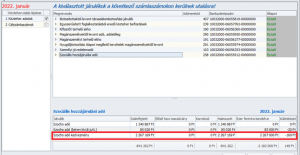
A kedvezmény az Utalásösszesítőn, a Számlaszám szerinti összesítőn és az utalásfájlban is figyelembevételre kerül – utóbbiba nem kerül be a SZOCHO, amennyiben a kedvezmények összege meghaladja a számított SZOCHO kötelezettséget (azaz visszatérítendő kedvezmény képződik az adott hónapban).
Számlaszám szerinti összesítő:
- Általános bérösszesítő, Analitikus bérösszesítő, Összevont bérkarton:
Amennyiben a szűrőképernyőn a „Magánsz.nem köthető (nem számfejtett) kötelezettségek és kedvezmények megjel.” jelölőnégyzet belelölésre kerül, úgy a bérösszesítők összesítő oldalán a kedvezmények megjelenítésre kerülnek.
Például az Általános bérösszesítő:
- Magánszemélyhez nem köthető kedvezmények főkönyvi feladása
Jelen verziótól lehetséget biztosítunk a 08-as bevallásban a 25. sor alatt szereplő szociális adókedvezmények főkönyvi feladására.
Ennek érdekében új szabály típus felvitelének lehetőség valósítottuk meg a Beállítások/Főkönyvi feladás menü pont alatt:
A szabály paraméterezése hasonló a „Magánszemélyekhez nem köthető juttatások” típusú szabályok paraméterezéséhez.
A szabály nevének megadása után ki kell választani az adott szabály alapján kontírozni kívánt jogcím(ek)et.
A következő lépés a Tartozik, illetve a Követel számla kiválasztása:
Ha a „Felosztás megadásának módja” alatt a „Feladás szabályokban” opció van jelölve, akkor a többi szabály típushoz hasonlóan tetszőleges számú felosztási arányt rendelhetünk az adott szabályhoz:
A bal alsó sarokban található ikonok segítségével tudunk létre hozni új felosztás sort, illetve törölni.
A generált könyvelési tételek összege a 08-as bevallás gyűjtése során a programban megjelenítésre kerülő „Az adózót terhelő – magánszemélyhez nem köthető – egyéb kötelezettség (2208A-01-01)” képernyő alsó táblázatrészében megadott összegeknek megfelelően kerül kitöltésre:
A paraméterezést szemléltető képeken a Duális képzés kedvezmény jogcímre vonatkozó felosztás látható. A főkönyvi feladásban ennek megfelelő a felosztás:
Adóalap kedvezmények listája – 25 év alattiak kedvezménye
Kulcs-Bér Light, Standard, Kompakt, Prémium, Európa verzióban elérhető funkció
A Nyomtatványok/Bérügyi/Adóalap kedvezmények listája pontban jelen verziótól kezdődően a 25 év alattiak kedvezménye is gyűjtésre kerül:
Például:
A dolgozó 01. hóban nem nyilatkozott:
02. hóban nyilatkozott, hogy nem kéri a kedvezményt:
03. hóban 333 000 forint kedvezmény érvényesítéséről nyilatkozott:
Mindez összesítve 01-03.hóra:
![]()
Anyasági ellátást köv. fogl. kedv. 3 vagy több gyermekes – új validáció
Kulcs-Bér Light, Standard, Kompakt, Prémium, Európa verzióban elérhető funkció
A Dolgozó adatai/Jogviszonyok/Jogviszony alapadatai/Kedvezményes foglalkoztatás pontban Anyasági ellátást köv. fogl. kedv. 3 vagy több gyermekes esetében amennyiben 2018.12.31-nél későbbi dátum szerepel az Any.ellátás megsz. és a Jogosultság kezdete… mezőkben, a kedvezmény érvényesítésének kezdő dátumaként 2018.12.31-ét kezeli a program, és ehhez képest kell a kedvezményérvényesítés időtartamát és a kedvezménymértéket érvényesíteni a számfejtésben. Amennyiben az Önök állományában sor kerül Anyasági ellátást köv. fogl. kedv. 3 vagy több gyermekes kedvezmény érvényesítésére, kérjük, ellenőrizzék a dátummezők adatát!
![]()
Munkaerőpiacra lépő kedvezmény kedvezményes időszaka hibásan került meghatározása
Kulcs-Bér Light, Standard, Kompakt, Prémium, Európa verzióban elérhető funkció
Egy hónappal előbb került lezárásra a jogosultsági idő a programban a munkaerőpiacra lépők kedvezménye, és a 3 vagy több gyermeket nevelő munkaerőpiacra lépő nők kedvezménye esetében. A hiba jelen verziónkban már nem tapasztalható. A 2018. évi LII. törvény 11. § (6) bekezdése alapján a munkaerőpiacra lépők kedvezménye kapcsán részkedvezmény azon egész hónap tekintetében is megilleti a kifizetőt, amelyben a kedvezményezett foglalkoztatás első két éve, illetve harmadik éve véget ér, a 3 vagy több gyermeket nevelő munkaerőpiacra lépő nők kedvezménye kapcsán a 12. § (5) bekezdése alapján a részkedvezmény azon egész hónap tekintetében is megilleti a kifizetőt, amelyben a kedvezményezett foglalkoztatás harmadik, illetve ötödik éve véget ér. Kérjük, amennyiben január hónapban számfejtettek ilyen kedvezményekre jogosító jogviszonyokat, ellenőrizzék ezeket a számfejtéseket.


![]()

![]()



Megjelenési dátum: 2018. november 29.
A frissítő verzió telepítése előtt mindenképpen készítsenek adatbázismentést!
![]()





Megjelenési dátum: 2019. január 30.
A frissítő verzió telepítése előtt mindenképpen készítsenek adatbázismentést!
![]()




Megjelenési dátum: 2016. augusztus 23.
A frissítő verzió telepítése előtt mindenképpen készítsenek adatbázismentést!
![]()



Megjelenési dátum: 2018. október 18.
A frissítő verzió telepítése előtt mindenképpen készítsenek adatbázismentést!
![]()



Megjelenési dátum: 2021. május 18.
A frissítő verzió telepítése előtt mindenképpen készítsenek adatbázismentést!
![]()

Műszaktípus hozzárendelés Kulcs-Beosztásból történő jelenlét adat import során
![]()

A kisadózó vállalkozásokat 2021 májusára nem illeti meg a tételes adó alóli mentesség
Apai szabadság távolléti díjának közterheként a KIVA nem vehető figyelembe
![]()

Hallgatói munkaszerződés megszűnésekor szabadságmegváltás elszámolásának hiánya
Táppénz napi alap számítás nem rendszeres jövedelem esetén
![]()

![]()
Műszaktípus hozzárendelés Kulcs-Beosztásból történő jelenlét adat import során
Kulcs-Bér Kompakt, Standard, Prémium, Európa verzióban elérhető funkció
Jelen verzióban elkészült a jelenlét adat import módosítsa, amely – a WebJelenlét-ből történő importhoz hasonlóan – lehetővé teszi műszaktípus hozzárendelését a ledolgozott napokhoz.
A Kulcs-Beosztásban lezárt hónap jelenlét adatainak letöltését az Elszámolás/Jelenlét adatok rögzítése/Adatok letöltése a beosztástervező rendszerből/Jelenlét adatok letöltése menüpont segítségével végezhetjük el:
A megfelelő szűrési feltételek beállítása után az OK gombra kell kattintani.
A következő képernyőn meg kell nyomni a Letölt gombot. Ezután elindul a jelenlét adatok letöltése:
Amennyiben olyan jogviszony adatai kerülnek letöltésre, amelyhez be van jelölve a Számfejtéskor a részletes adatok figyelembe vétele jelölő négyzet, a fenti figyelmeztető üzenet jelenik meg.
Továbblépni az OK gomb megnyomásával lehet:
A program figyelmeztet, hogy az import során nem töltődik az ebédidő kezdete és vége. A Bezár gombra történő kattintással lehet továbblépni:
Azoknál a jogviszonyoknál, ahol jelölve van a Számfejtéskor a részletes adatok figyelembe vétele jelölő négyzet, a program lehetőséget biztosít a műszaktípus egyéni illetve csoportos hozzárendelésre.
Az egyéni módosítás esetében soronként tudjuk elvégezni a hozzárendelést. Ha be van jelölve a Munkaidő felülírása és az Ebédidő felülírása opció, akkor a műszaktípus hozzárendelésével egyidejűleg módosításra kerül a munkaidő és az ebédidő kezdete, vége is.
A csoportos módosításhoz ki kell jelölni a módosítandó sorokat. A kijelölés történhet soronként vagy a Lista műveletek segítségével:
Az Aktuális jogviszony menüpont alatt azokon a jogviszonyokon tudjuk elvégezni a csoportos kijelölést, amelynek egyik során a cursor áll.
A műszaktípus hozzárendeléséhez először ki választani a műszaktípust:
A Rögzítés a bejelölt sorokhoz gombra kattintva megtörténik a hozzárendelés a kijelölt sorokhoz:
A hozzárendelés elvégzése után a Feldolgoz gombra kell kattintani:
Az OK gombra kattintva megtörténik a jelenlét és a részletes jelenlét adatok mentése a jogviszonyokhoz az adott hónapra.
FIGYELEM! Osztott munkaidő alkalmazásával létrehozott műszaktípus naphoz rendelése jelen verzióban még nem lehetséges.
![]()

![]()
Az adózási könnyítéseket május hónapra már csak a koronavírus járványnak leginkább kitett vállalkozások érvényesíthetik
Kulcs-Bér Light, Kompakt, Standard, Prémium, Európa verzióban elérhető funkció
A veszélyhelyzet ideje alatt az egyes gazdaságvédelmi intézkedésekről szóló kormányrendeletek módosításáról szóló 105/2021. (III. 5.) Korm. rendelet 8. § a) pontja alapján 2021. május 1-jén hatályát vesztette a 485/2020. Korm. rendelet 5. § (1) bekezdés 26-56. pontja, azaz szűkült a kedvezményre jogosító tevékenységek köre az alábbiak szerint:
Ennek megfelelően a kedvezmények 2021. április 30-t követően a következő ágazatokban vehetők igénybe:
1. Éttermi, mozgó vendéglátás (TEÁOR 5610),
2. Rendezvényi étkeztetés (TEÁOR 5621),
3. Italszolgáltatás (TEÁOR 5630),
4. Filmvetítés (TEÁOR 5914),
5. Konferencia, kereskedelmi bemutató szervezése (TEÁOR 8230),
6. Sport és szabadidős képzés (TEÁOR 8551),
7. Előadó-művészet (TEÁOR 9001),
8. Előadó-művészetet kiegészítő tevékenység (TEÁOR 9002),
9. Művészeti létesítmények működtetése (TEÁOR 9004),
10. Múzeumi tevékenység (TEÁOR 9102),
11. Növény-, állatkert, természetvédelmi terület működtetése (TEÁOR 9104),
12. Sportlétesítmény működtetése (TEÁOR 9311),
13. Sportegyesületi tevékenységet (TEÁOR 9312),
14. Testedzési szolgáltatás (TEÁOR 9313),
15. Egyéb sporttevékenység (TEÁOR 9319),
16. Vidámparki, szórakoztatóparki tevékenység (TEÁOR 9321),
17. Fizikai közérzetet javító szolgáltatás (TEÁOR 9604),
18. M.n.s. egyéb szórakoztatás, szabadidős tevékenység (TEÁOR 9329),
19. Szállodai szolgáltatás (TEÁOR 5510),
20. Üdülési, egyéb átmeneti szálláshely-szolgáltatás (TEÁOR 5520),
21. Kempingszolgáltatás (TEÁOR 5530),
22. Egyéb szálláshely szolgáltatás (TEÁOR 5590),
23. Utazásközvetítés (TEÁOR 7911),
24. Utazásszervezés (TEÁOR 7912),
25. M.n.s. egyéb szárazföldi személyszállítás (TEÁOR 4939).
Jogszabályi háttér: 105/2021.(III.5.) Korm.rend. 8.§ a)
A kisadózó vállalkozásokat 2021 májusára nem illeti meg a tételes adó alóli mentesség
Kulcs-Bér Light, Standard, Kompakt, Prémium, Európa verzióban elérhető funkció
A program 2021. május hónapra a program nem érvényesíti a mentességet a KATA alól.
A 21. Magyar Közlönyben közzétett, a veszélyhelyzet ideje alatt egyes gazdaságvédelmi intézkedésekről szóló kormányrendeletek módosításáról szóló 86/2021. (II. 27.) Korm. rendelet, a 37. Magyar Közlönyben közzétett 105/2021. (III. 5.) Korm. rendelet, az 52. Magyar Közlönyben közzétett 147/2021.(III.27.) Korm. rendelet, és a 73. Magyar Közlönyben közzétett 204/2021 (IV.29.) Korm. rendelet alapján a 485/2020. (XI.10.) Korm.rendeletben szabályozott adófizetési kedvezmény és bértámogatás 2021. május hónapra is érvényesíthető.
A fentiek alapján az adófizetési kedvezmény 2021. május hónapra történő érvényesítését is biztosítjuk programunkban.
A szociális hozzájárulási adó alóli mentesség
Nem kell szociális hozzájárulási adót fizetnie 2021. május hónapra az 1. pontban felsorolt veszélyeztetett ágazatba tartozó tényleges főtevékenység valamelyikét folytató
kifizetőnek a munkaviszonyban foglalkoztatott munkavállalók után,
A fentiekkel együtt a SZAKKHO-ra, a rehabilitációs hozzájárulás fizetésre, valamint a KIVA fizetésre vonatkozó kedvezményes rendelkezések is alkalmazhatók 2021. május hónapra.
Dolgozó adatai/Jogviszony
A Jogviszony megnevezése pontra kattintva a képernyőn 5 jelölőnégyzetet biztosítunk a „Koronavírus kedvezmény érvényesítése a 485/2020. (XI.10.) Korm. rendelet alapján” megnevezés alatt, a január, a február, március, április és május havi kedvezmény érvényesítésének jelölhetőségére. Amennyiben a Jogviszony megnevezése képernyőn az új „Koronavírus kedvezmény érvényesítése a 485/2020. (XI.10.) Korm. rendelet alapján” jelölőnégyzetek bejelölésre kerülnek, és a jogosultsági feltételek fennállnak a munkaviszonyban, akkor a kedvezményesre jelölt hónap számfejtése során érvényesül az adott jogviszonyra vonatkozóan a kedvezmény.
A jogviszonyban a május havi jelölőnégyzet az áprilisi hónapzárást követően az április havi állapotnak megfelelően jelenik meg, azaz, ha április hónapra érvényesítésre került az adókedvezmény, akkor a május havi jelölőnégyzet is bejelölt állapotú lesz abban az esetben, ha a cég tevékenysége alapján a 2021.május hóban is a kedvezményre jogosító körbe tartozó. A május hónap jelölő négyzetének állapota mindaddig igény szerint változtatható, amíg nem készül május hónapra számfejtés az adott jogviszonyban. Amennyiben a cég tevékenysége 2021. május hónapban már nem jogosít kedvezmény igénybevételére, úgy jelen verziófrissítés futtatását követően a 2021. áprilisában kedvezményre jelölt jogviszonyok esetében 2021.május hónapra már jelöletlen lesz a kedvezményes jelölőnégyzet.
Rehabilitációs hozzájárulás
A megváltozott munkaképességű személyek ellátásairól és egyes törvények módosításáról szóló 2011. évi CXCI. törvény szerint rehabilitációs hozzájárulás fizetésre kötelezett 5. § (1) bekezdése szerinti az 1. pontban felsorolt veszélyeztetett ágazatba tartozó tényleges főtevékenység valamelyikét folytató kifizető 2021. évben öt hónapra arányosan jutó hozzájárulás-fizetési kötelezettség alól mentesül, azzal, hogy a rehabilitációs hozzájárulásra a fizetésre kötelezett a 2021. év első negyedévére előleget nem fizet.
Egyéni vállalkozók és társas vállalkozók
A kedvezményes tevékenység megléte esetén sem érvényesíthető kedvezmény 2021.05.hónapra a SZOCHO vagy KIVA vagy KATA kötelezettség alá tartozó egyéni vagy társas vállalkozói jogviszonyok esetében.
A veszélyhelyzeti adófizetési kedvezmények szabályinak változása kapcsán figyelmükbe ajánljuk a NAV tájékoztatóját is:
https://nav.gov.hu/nav/segitseg_rendkivuli_helyzetben/adozasi_konnyitesek/Majusra_is_ervenyesit20210506.html
![]() Apai szabadság távolléti díjának közterheként a KIVA nem vehető figyelembe
Apai szabadság távolléti díjának közterheként a KIVA nem vehető figyelembe
Kulcs-Bér Light, Standard, Kompakt, Prémium, Európa verzióban elérhető funkció
Ennek megfelelően az apát megillető pótszabadság esetén a kisvállalati adó alanya a pótszabadság idejére járó távolléti díjhoz kapcsolódó munkáltatói közteher megtérítését nem igényelheti. (Ugyanakkor a távolléti díj összegének megtérítésére természetesen igényt tarthat a munkáltató.)
A program jelen verziótól az apai pótszabadság távolléti díjának közterheként a KIVÁ-t nem veszi figyelembe.
![]()

Hallgatói szerződés keretén belül foglakoztatott munkavállaló esetén a program a kilépő számfejtésben nem számolta el a szabadságmegváltást.
A hiányosság megszüntetése érdekében jelen verzióban létrehoztunk egy új jövedelem jogcímet: Szabadság megváltás (adómentes), melynek paraméterezése megegyezik a Szabadság megváltás jogcímével.
Jelen verziótól kezdve a program a kilépő számfejtés során automatikusan elszámolja a szabadságmegváltást Hallgatói munkaviszony foglalkozási viszony esetén is:
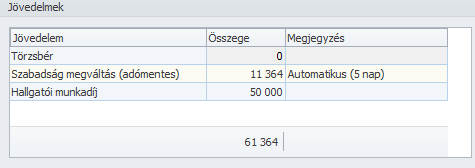
A program nem engedte őstermelői jövedelem rögzítését az Egyéb jövedelmek, juttatások menüpont alatt negyedév utolsó hónapja előtti hónapra akkor sem, ha a jogviszony megszűnt az adott hónapban. A hibát jelen verzióban javítottuk.
A jelenlét adatokhoz rendelt főkönyvi felosztás esetén, 0,5 vagy kevesebb óra felosztása esetén nem volt lehetséges munkaszám, részlegszám, illetve másodlagos főkönyvi számla hozzárendelése, mert az óraszám nem jelent meg a felosztás képernyőn:
A hibát jelen verzióban javítottuk:
Táppénz napi alap számítás nem rendszeres jövedelem esetén
Kulcs-Bér Prémium, Európa verzióban elérhető funkció
Amennyiben a táppénz alapja az Ebtv. 48.§ (3) bekezdése alapján került megállapításra, és a biztosított részére nem rendszeres jövedelem került számfejtésre és bevallásra az irányadó időszakon belül olyan hónapban, amelynek egyetlen napjára sem volt járulék fizetésére kötelezett a biztosított (például folyamatos EB ellátás okán), a program az ellátási alap megállapítása során nem vette figyelembe ezt a nem rendszeres jövedelmet.
A hiba jelen verzióban javításra került. Amennyiben az Önök állományában sor került ilyen eset programbeli elbírálására, kérjük ellenőrizzék azt és szükség esetén korrigálják az ellátást.


Általános információk
Beállítások
Webes felület
A webjelenlét lehetőséget ad rá, hogy a cég dolgozói egy közös webes felületen, de egyedi belépési azonosítókkal vezessék jelenlét adataikat. A rendszer előnye, hogy a cég időt, nyomtatófestéket és papírt spórol a jelenléti ívek vezetése és feldolgozása során.
Ez a megoldás jelentős könnyebbséget jelent azoknak a cégeknek is, amelyek több telephellyel rendelkeznek így a jelenléti ívek és szabadság engedélyek eljuttatása a telephelyekre, majd onnan történő begyűjtése logisztikai kihívást jelent.
A webjelenléti felületre fel tudjuk tölteni a dolgozó munkarendjét, szervezeti egységét és közvetlen felettesének nevét, elérhetőségét. Ennek segítségével a dolgozó a webes felületen keresztül, e-mail küldés formájában tud szabadságot igényelni a felettesétől, aki szintén elektronikus úton tudja a megigényelt szabadságigényt elfogadni vagy elutasítani.
A webes felületen a dolgozó tájékoztatást kap az az őt megillető szabadságok számáról, a már elfogadott, illetve kiadott valamint a még felhasználható szabadságok számáról.
A felület kialakításának előnye, hogy az adott szervezeti egységhez tartozó dolgozók látják egymás távolléteit, így a szabadságok igénylése és kiadása során figyelembe tudják venni a helyettesíthetőséget.
A szervezeti egységek vezetőinek lehetőségük van ellenőrizni a szervezeti egységükbe tartozó dolgozók jelenléti ívét. Opcionálisan beállítható, hogy a jelenléti íveket csak akkor tudjuk leolvasni a bérprogramba, ha a felettes átnézte és jóváhagyta azokat. A felettes e-mailben tudja tájékoztatni a dolgozót, miért utasította vissza a jelenléti ívet.
Az elektronikusan vezetett jelenléti adatokat a bérszámfejtő össze tudja szinkronizálni a bérprogrammal, így a számfejtést megelőző jelenlétadat rögzítésre fordított idő a minimálisra csökkenthető.
A webjelenléti ív vezetése a munkaügyi ellenőrök által is elfogadott bizonylata a munkaidő nyilvántartásának.
Amennyiben a webjelenlét felszinkronizálásakor jelöljük, hogy külföldi kiküldetést szeretnénk kezelni, akkor itt a Számfejtési beállításokban megjelenik a külföldi kiküldetés elszámolásához kapcsolódó beállító felület.
Itt tudjuk megadni, hogy egy napra mekkora összeget szeretnénk elszámolni és milyen jogcímen:
A webjelenlét rendszer aktiválása érdekében a jelölőnégyzetet ki kell pipálni, majd rá kell kattintani a mentés gombra. A program ekkor létrehozza a linket, amelyen a cég számára elérhető a webjelenlét rendszer.
Az opció jelöltsége mellett a webjelenéten megadott óraadatok alapján a program meghatározza, hogy a dolgozó teljesített-e rendkívüli munkavégzést, ha igen, akkor kiszámolja ennek óraszámát és ennek megfelelően importálja az adatokat a bérprogramba.
A túlmunka óraszámának meghatározásához a program összehasonlítja a weben magadott napi ledolgozott óraszámot és a munkarendben aznapra szereplő óraszámot. Amennyiben a ledolgozott idő több, mint a munkarendben szereplő óraszám, a program túlórát számol.
A webjelenlét munkaidőkeretes dolgozók esetén kezelni tudja a munkaidőkereten felül elrendelt túlórát is.
Az opció jelöltsége mellett a webjelenlét adatok letöltéséhez szükséges, hogy az erre kijelölt személy, a webjelenlét engedélyező jóváhagyja a dolgozó webjelenléti ívét. Az engedélyező személynek joga van elutasítani a dolgozó jelenlét adatait, erről automatikus e-mailben értesíteni is tudja az illető dolgozót. Az e-mailben az elutasítás okát is meg tudja adni.
Ez a beállítás csak abban az esetben elérhető, ha a havi jelenlét adatok engedélyezése funkció aktív. Amennyiben ezt az opciót nem aktiváljuk, akkor a webről nem tudjuk letölteni azokat a jelenléti íveket, amelyeket az engedélyező nem hagyott jóvá. Ha ezt az opciót jelöljük, akkor az engedélyező jóváhagyása nélkül is leolvashatók a jelenléti adatok a webről, de a program értesítést fog küldeni róla, hogy mely dolgozók jelenlét adatai nem kerültek elfogadásra.
Az az opció azt teszi lehetővé, hogy amennyiben egy dolgozónak nem tudtuk letölteni a havi jelenlét adatait, a rendszer a hiányzó napokat feltölti a munkarendben megadott alapértelmezett jelenlét adatokkal (munkanap, pihenőnap, munkaszüneti nap).
Amennyiben ez az opció nem jelölt, a hiányzó adatok nem kerülnek feltöltésre, így a dolgozó adott hónapja nem számfejhető, míg a weben nem pótolja azokat, és így szinkronnal letölthetővé nem válnak.
Amennyiben aktiváljuk a funkciót, a webjelenléten lehetősége lesz a dolgozóknak külföldi kiküldetést jelölni.
A külföldi kiküldetést a felettesnek szintéj jóvá kell hagynia, így ehhez is kapcsolódik e-mail küldési funkció.
A webjelenlét használata során a dolgozó e-mailben kommunikál felettesével a szabadság kérvényezés során, így a dolgozók adatlapján érdemes megadni a dolgozó e-mail címét.
Erre a Személyi alapadatok/Elérhetőségek menüpontban van lehetőség.
Az e-mail cím lehet teljesen tetszőleges, nem szükséges céges e-mail címnek lennie.
A webjelenlét rendszerbe feltöltésre kerülnek a dolgozó szabadság adatai. A feltölthetőség érdekében a webjelenlét felszinkronját megelőzően ki kell számoltatni a programmal a dolgozót megillető szabadságok számát.
Ezt vagy a dolgozó adatlapján tudjuk megtenni a Munkaügyi adatok/Szabadság és pihenőidő nyilvántartás menüpontban a Szabadság számítás gomb megnyomásával, vagy csoportosan az Elszámolás/Csoportos szabadságszámítás menüpontban.
A webjelenlét felszinkronizálásakor feltöltésre kerül a dolgozó munkarendje, ennek alapján tudja vezetni a jelenlét adatait.
Amennyiben a dolgozó munkarendje eltér az általános munkarendtől, akkor a felszinkront megelőzően ki kell alakítani a dolgozó egyedi munkarendjét.
Munkarendet többféleképpen hozhatunk létre a programban. Egyrészt a Törzskarbantartások/Közös törzsek/Munkarend menüpontban új felvitellel vagy másolással. Az ebben a menüpontban létrehozott munkarendek ezt követően hozzárendelhetők a dolgozókhoz.
Másrészt a dolgozó adatlapján a Jogviszony alapadatok menüpontban. A Munkarend mező mellett a + jelre kattintva szintén létre tudunk hozni új munkarendet. Az ezen a felületen rögzíthető adatok mindegyike esetén lehetőségünk van közvetlenül bővíteni a törzsadatokat, így nem kell kilépni a dolgozó adatlapjáról, ha olyan adatot szeretnénk rögzíteni, ami pillanatnyilag nem szerepel a törzsben.
o Home office
A dolgozó jogviszonyához, a Jogviszony megnevezés képernyőn lehet beállítani, hogy a ledolgozandó napra home office kérelmet küldhet-e a közvetlen felettesének.
A webjelenléten keresztül bonyolított szabadság kérelmek kezelése érdekében meg kell adnunk, hogy az adott szervezeti egységben ki a vezető, akinek joga van engedélyezni vagy elutasítani a szabadság kérelmeket.
Legördülő menüből tudjuk kiválasztani a cégben rögzített dolgozók névsorából az illetékes személyt.
Megadható, hogy az adott szervezeti egység vezetőjének van-e közvetlen – akár szervezeti egységen kívüli- felettese, és ha igen, akkor ki. Ebben az esetben a szervezeti egység vezetője szabadságigény esetén beállítható, hogy ne saját maga bírálja el.
Ő az a személy, aki jóváhagyhatja a dolgozók által kitöltött webjelenlét adatokat. A jóváhagyási funkció elérhetősége a Beállítások/Webjelenlét beállításai felületen aktiválható.
A funkció használata mellett figyelni kell rá, hogy amennyiben aktiváltuk a webjelenlét engedélyezést, a dolgozók szervezeti egységében legyen megadva engedélyező, ellenkező esetben nem lesz, aki jóváhagyja jelenlét adatokat, így előfordulhat, hogy nem tudjuk majd letölteni a webről az adatokat, csak egy ismételt felszinkront követően.
A webjelenlét és a program közötti kommunikáció az Elszámolás/Jelenlét adatok kezelése menüponton keresztül történik.
Ez a menüpont teszi lehetővé, hogy a bérprogramban rögzített, a jelenlétadat kezeléséhez szükséges adatok feltöltésre kerüljenek a webes felületre.
A menüpont indításával beállító felület ugrik fel:
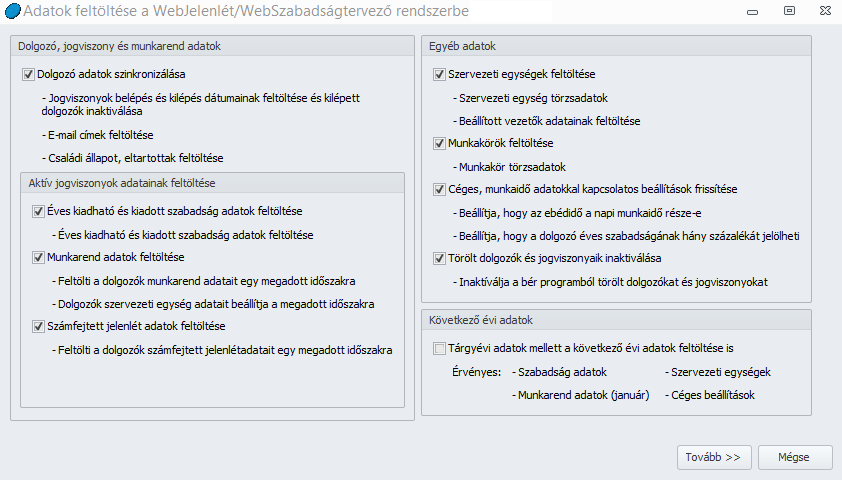
Ezen a felületen be tudjuk állítani, hogy milyen adatokat szeretnénk feltölteni a webre. Alapértelmezetten a tárgyéven túli adatokon kívül, minden adat feltöltésre kerül.
A tárgyéven túli adatok feltöltésre év vége felé lehet szükség az éven túlnyúló kiléptetések kezeléséhez, illetve a tárgyévet követő január szabadság adatainak kezeléséhez.
A Tovább gombra kattintva az általános szűrőablak ugrik fel. Itt lehetőségünk van kiválasztani azokat a dolgozókat, akiknek az adatait szeretnénk felszinkronizálni.
Az Ok gomb megnyomásával megjelenik a felszinkron felület, ahol a Feltöltés gomb megnyomásával megkezdődik az adatok feltöltése a webre:
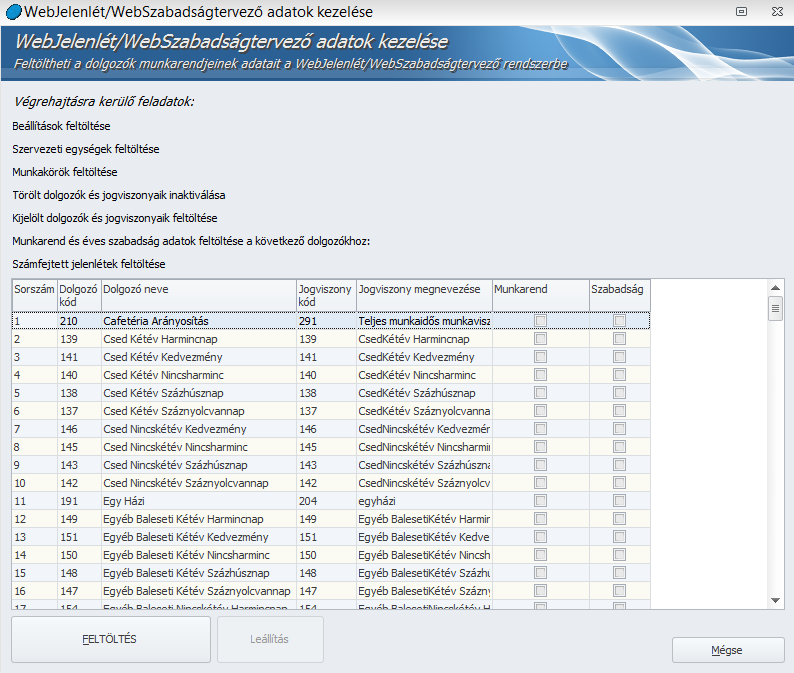
Az első feltöltés követően a dolgozók e-mailben kapnak értesítést róla, hogy a webjelenlét rendszer elérhető számukra:
A menüpont indítását követően felugrik az általános szűrőablak, ahol szükség esetén ki tudjuk választani azokat a dolgozókat vagy dolgozói csoportokra, amelyek esetén szeretnénk letölteni a webről a jelenlét adatokat.
A leszinkron felület megjeleníti a webről letöltött adatokat, amelyek ezen a felületen ellenőrizhetők:
A letöltés során a program minden esetben üzenetben tájékoztat, ha van jóvá nem hagyott jelenlét ív, letöltésre került engedélyezett vagy nem engedélyezett szabadság, külföldi kiküldetés, túlmunka, de ezeket a figyelmeztetés oszlopban meg is jeleníti.
Ezen a felületen kell megadni a külföldi kiküldetés napidíjának elszámolásához alkalmazott árfolyamot is.
A Feldolgozás gombra kattintva az adatok betöltésre kerülnek a dolgozókhoz.
A feldolgozás során nem csak jelenlét jogcímek, hanem az ezekhez kapcsolódó jövedelem jogcímek (túlmunkadíj, külföldi kiküldetés napidíja) is beolvasásra kerülnek.
A Külföldi kiküldetés jövedelem elszámolás mezőben nézetválasztó segítségével váltani tudunk az importált jelenlétek és jövedelmek felület között.
Amennyiben módosítjuk az árfolyamot, akkor az Újraszámítás gomb segítségével tudjuk aktualizálni a külföldi kiküldetés számított összegét.
A webjelenlét letöltését és feldolgozását követően a webes felületen már nem módosíthatók az adott hónap jelenlét adatai.
A dolgozók jelenlétadat vezetése két módon történhet, részletes jelenlétadat vezetése mellett és e nélkül. Részletes jelenlétadatok hiányában azt tartjuk nyilván, hogy adott napon a dolgozó dolgozott-e és ha igen, mely időponttól mely időpontig.
Részletes jelenlétadat kezelés esetén nem csak azt tartjuk nyilván, hogy dolgozott-e és ha igen mettől meddig, hanem azt is, hogy milyen beosztásban tette ezt. Ezek alapján a program automatikusan elbírálja a dolgozó műszakpótlék jogosultságát, automatikusan megállapítja az őt megillető pótlékok összegét.
Ez a részletes jelenlétadat kezelés webjelenlét alkalmazása mellett is vezethető.
Ebben az esetben a dolgozó adatlapján a sorszámos jogviszonyon állva jelölnünk kell, hogy a dolgozó esetében részletes jelenlétadat nyilvántartást szeretnénk vezetni:

Amennyiben ezzel a jelöléssel szinkronizáljuk fel a dolgozó adatait a webjelenlétre, letöltéskor a leszinkron felület kiegészül a részletes jelenlétadat kezeléssel kapcsolatos opciókkal:
Fontos! Abban az esetben, ha Ön használ részletes jelenlétadatokat, de nem itt szeretné megadni a napi analitikát (műszaktípus), még a letöltés megkezdése előtt jelölje a Műszaktípus kitöltése nem kötelező opciót. Abban az esetben, ha nem tölti ki a műszaktípusokat, hiába van jelölve a dolgozó jogviszonyánál részletes jelenlétadat kezelése, a feldolgozáskor nem fog figyelmeztetést küldeni a program a hiányosságokra hivatkozva.
Amennyiben ezen a felületen szeretné megadni a dolgozók adott napra vonatkozó műszaktípusait, akkor ne pipálja ki a Műszaktípus kitöltése nem kötelező opciót. A Műszaktípus oszlopban minden ledolgozott naphoz hozzá tudja rendelni a vonatkozó műszaktípust. A műszaktípusokat nem csak egyesével lehet megadni, hanem csoportosan is. Ezt a célt szolgálja a sorok csoportos módosítása szekció. A lista műveletek gombra kattintva a rögzítést segítő opciók érhetők el:
Miután leválogattuk a módosítani kívánt sorokat, ki kell választanunk a vonatkozó műszaktípust, majd a Rögzítés a bejelölt sorokhoz gomb segítségével hozzá is rendelhetjük a dolgozókhoz az adatokat. A műszaktípus legördülő menüből azokat a műszaktípusokat tudjuk kiválasztani, amelyeket a Törzskarbantartások/Cégfüggő törzsek menüpontban létrehoztunk.
A műszaktípusok kiválasztásakor módosíthatjuk az ebédidőt, vagy az osztott munkaidőre vonatkozó adatokat is.
A sorokat nem csak csoportosan, hanem egyénileg is módosíthatjuk. Ekkor opcionálisan megszabhatjuk, hogy a műszaktípus kiválasztása felülírja-e a már rögzített munkaidőt és ebédidőt vagy sem. A módosítás csak azon sor esetén fog végrehajtásra kerülni, amely aktuálisan kijelölésre került a fenti listában.
A Műszaktípus kitöltése nem kötelező opció azt is lehetővé teszi, hogy amennyiben a dolgozókhoz előzetesen feltöltjük a műszaknaptárat, akkor a webjelenlét letöltése csak a napi munkaidő kezdete és vége időpontot írja felül, de a már rögzített műszaktípust ne.
A webjelenlét használata megköveteli, hogy a dolgozók adatait minden hónapban feltöltsük a webjelenlétre a számfejtést követően. Ekkor kerülnek ugyanis felszinkronizálásra a számfejtésben szereplő adatok. Így lesznek az elfogadott szabadságokból számfejtett szabadságok, ennek segítségével tudja a program helyesen nyilvántartani a kivehető, függőben lévő és kivett szabadságok számát.
A folyamatos szinkron elmaradása esetén előfordulhat, hogy a programban és a weben nyilvántartott szabadság adatok nem fognak egyezni.
Az adott cég esetében a webjelenlét ugyanazon linken érhető el. A bejelentkezési adatok függvényében azonban eltérő felületeket látunk. A webjelenlét adminisztrátora az admin felületet tudja kezelni, a dolgozók a dolgozói felületet, míg a szabadságok elbírálói vagy a jelenléti ívet jóváhagyók a vezetői felületet.
Az admin felületre első bejelentkezéskor az alábbi adatokkal lehet belépni:
felhasználó: admin
jelszó: 123456
Az első bejelentkezés során a jelszót meg lehet változtatni a Beállítások ikonra kattintva:
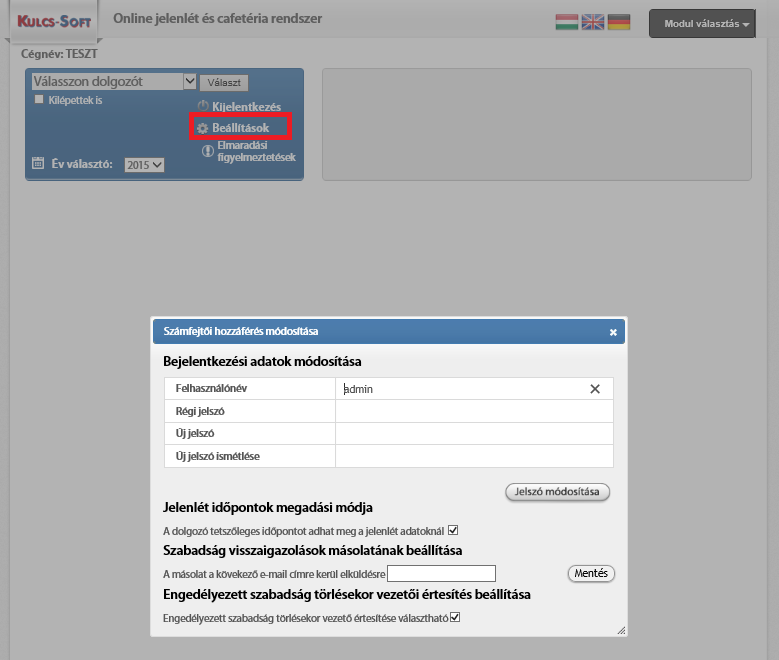
o Bejelentkezési adatok módosítása: Ezen a felületen lehet megváltoztatni az alapértelmezett admin jelszót.
o Jelenlét időpont megadási módja: Ezzel a beállítással azt tudjuk meghatározni, hogy a webjelenlét felületen a dolgozó milyen módon tudja megadni a munkaidő kezdete és vége dátumot.
Amennyiben az opció jelölt, a dolgozó tetszőleges időpontot tud megadni a munkaidő kezdete és vége mezőben. Ebben az esetben arra is lehetősége van, hogy utólag, vagy előre feltöltse a jelenlét adatait.
Amennyiben az opció mellől kivesszük a pipát, a dolgozó nem tudja szabadon megadni a munkaidő kezdet és vége időpontot, hanem kap egy Most gombot, amit megnyomva a megnyomás idejét adja meg a program munkaidő kezdetének vagy végének.
o Szabadság visszaigazolások másolatának beállítása: Amennyiben ebben a mezőben magadunk e-mail címet, akkor az e-mail cím tulajdonosa másolatot fog kapni a dolgozók szabadság kérelem visszaigazolásairól.
o Engedélyezett szabadság törlésekor vezetői értesítés beállítása: Az opció jelöltsége esetén a vezető értesítést kap róla, ha egy által engedélyezett szabadságot a dolgozó mégis visszavon.
Az admin itt tudja időszakra lekérni, hogy mely dolgozóknak nincs töltve a webjelenléte.
A felületen ki tudjuk jelölni azokat a dolgozókat, akiknek e-mailt szeretnénk küldeni elmaradásukkal kapcsolatban.
Az admin felületen jelölni tudjuk, hogy a dolgozói listában elérhetőek legyenek a kilépett dolgozók is. Alapértelmezetten ez az opció nem jelölt, így csak az aktív jogviszonnyal rendelkező dolgozók választhatók ki a legördülő listából. Az admin szerkesztési joggal nem rendelkezik, így csak megtekinteni tudja a kiválasztott dolgozó jelenlét adatait.
Ezen a felületen is elérhető az évválasztó. Ennek akkor van jelentősége, ha már több évet kezelünk a webjelenlétben. Segítségével a különböző évek adatai is megtekinthetők.
Amennyiben a webről letöltöttük egy adott hónap jelenlét adatait, a dolgozói felületen már nem szerkeszthetők ennek a hónapnak az adatai. Ha utólag mégis módosítani kell valamelyik dolgozó jelenlét adatait, az adminnak szerkesztésre kell engedélyezni a dolgozó adott hónapját.
Ehhez be kell lépni az admin felületre, ki kell választani a dolgozót, a dolgozó adott hónapját, majd a szerkesztés engedélyezése gomb megnyomásával engedélyezni kell a szerkesztést:
Az admin felületen lehetőségünk van a dolgozók jelenlét adatait csoportosan pdf-be exportálni is. Ehhez ki kell választani egy dolgozót a legördülő menüből, majd a csoportos pdf export gombra kell kattintani:
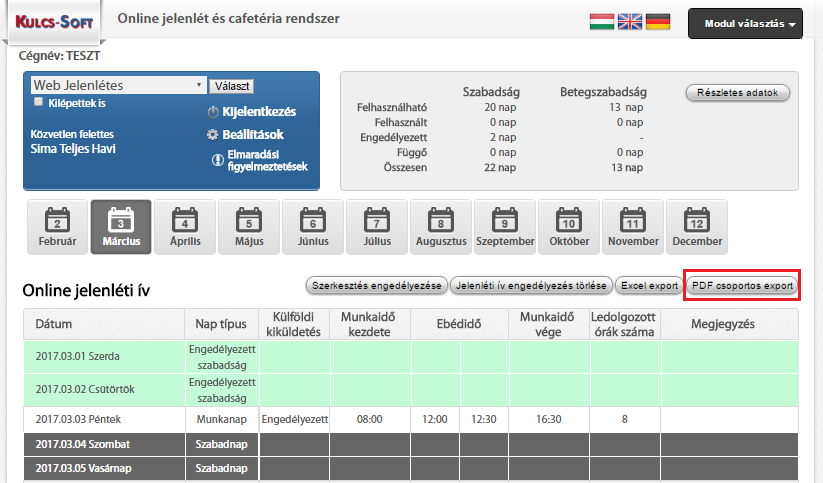
Az üdvözlő üzenetben szereplő linkre kattintva megjelenik a webjelenlét bejelentkező felülete:
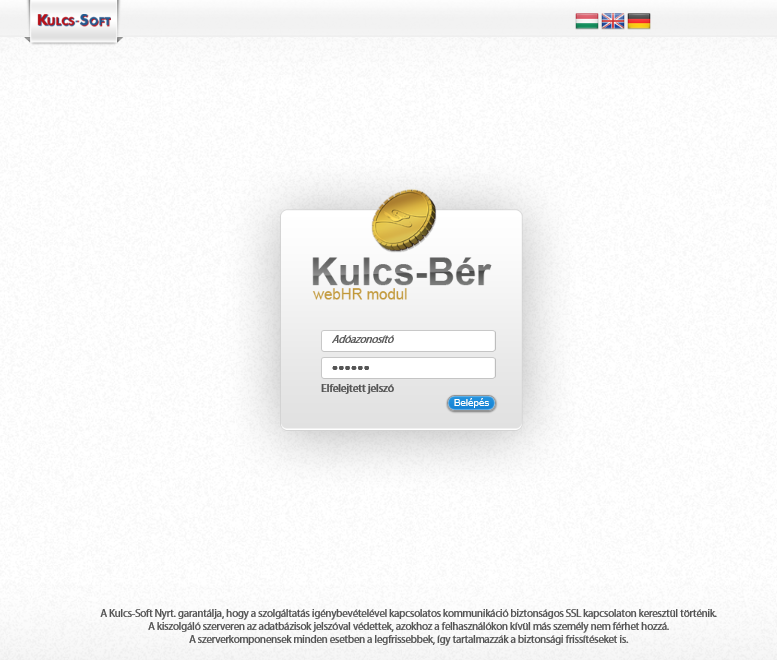
Első alkalommal a dolgozók adóazonosító jelükkel tudnak bejelentkezni a rendszerbe. A belépést követően lehetőségük van megváltoztatni jelszavukat.
A beállítások menüben ezen kívül a dolgozó meg kell, hogy adja a munkaidő kezdete és vége időpontot. Így amennyiben a jelenléti íven ledolgozott napot jelöl, ezek az időpontok automatikusan kitöltésre kerülnek, de természetesen át is írhatók.
A dolgozói felületen a megjelenítésre kerül a dolgozó felettese, ő lesz, aki a szabadság kérelmeket jóváhagyja majd.
A dolgozónak megjelenítjük a tárgyévre vonatkozó szabadság adatait: kivehető szabadságok száma, függőben lévő szabadságok (amelyek jóváhagyásra várnak), engedélyezett szabadságok és felhasznált szabadságok.
A Munkatársak szabadsága pontban meg tudják nézni, hogy az ugyanazon szervezeti egységben dolgozó kollégáik mikor lesznek szabadságon, így saját szabadságuk tervezésekor ezt figyelembe tudják venni.
A jelenlét felületen a ledolgozható napok mellett megjelenik egy fogaskerék. Erre kattintva tudják kiválasztani, hogy az adott napon dolgoztak, szabadságon, betegszabadságon, egyéb távolléten voltak. A legördülő menüből tudják törölni is az adott napi előzetesen rögzített jelenlét adatokat.
Szabadság vagy egyéb távollét választása esetén a program jelöli, hogy függőben lévő távollétről van szó.
A Szabadság kérelem küldése gombra kattintva megjelennek ezek a függőben lévő napok. Itt ki tudják választani, hogy mely napok vonatkozásában szeretnének kérelmet küldeni felettesüknek:
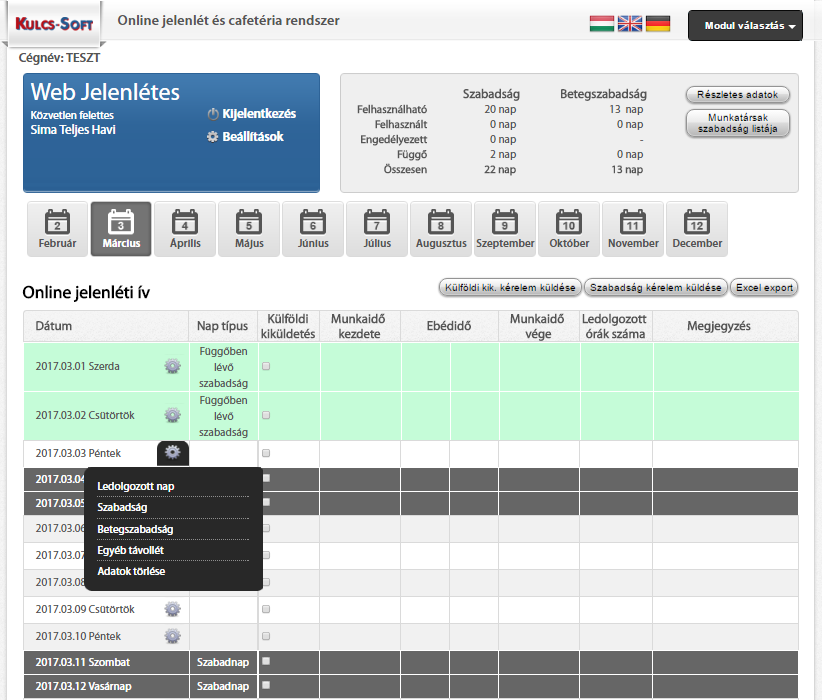
A kérelem küldése gombra kattintva a vezető e-mailt kap a kérelemről:
Az engedélyezést vagy elutasítást az e-mailen keresztül is meg tudja tenni, de saját felületére belépve a weben is.
Amennyiben az adott jogviszonyhoz engedélyezve van a home office alkalmazása, akkor a dolgozó választási lehetősége kibővül:
A home office-t ugyanúgy engedélyeztetni kell, mint a szabadságot, a Home office kérelem küldése gomb segítségével.
A kérelem küldése gombra kattintva a vezető e-mailt kap a kérelemről. Az engedélyezést vagy elutasítást az e-mailen keresztül is meg tudja tenni, de saját felületére belépve a weben is.
A külföldi kiküldetés kérvényezése esetén a külföldi kiküldetés oszlopban kell kipipálni azt a napot, amely napra a kérelmet szeretnénk elküldeni.
Ezt követően a kérelem a Külföldi kiküldetés kérelem gombra kattintva küldhető el.
Amennyiben a felettes elfogadja vagy elutasítja a dolgozó távollét vagy külföldi kiküldetés kérelmét, a dolgozó erről e-mailben értesítést kap.
A jelenlét adatok az Excel export gombra kattintva átemelhetők excelbe is.
A vezetői felület majdnem teljes egészében megegyezik a dolgozói felülettel, csupán két ponton tér el attól.
Az egyik, hogy a munkatársak szabadsága felületen az irányítása alatt álló szervezeti egység kiválasztása esetén engedélyezni tudja dolgozói szabadságát.
Ehhez rá kell kattintani a függőben lévő szabadság napra, majd a jobb felső sarokban megjelenik az engedélyezés/elutasítás lehetősége:
A másik, hogy a jobb felső sarokban megjelenik a Jelenléti ív engedélyezés gomb.
Ezt megnyomva megjelenik az a felület, ahol a vezető ki tudja választani az irányítása alatt álló dolgozók jelenléti íveit:
Amennyiben egy dolgozó jelenléti ívét elutasítjuk, akkor felugrik egy kis üzenet ablak, ahol meg tudjuk írni a dolgozónak az elutasítás okát.

